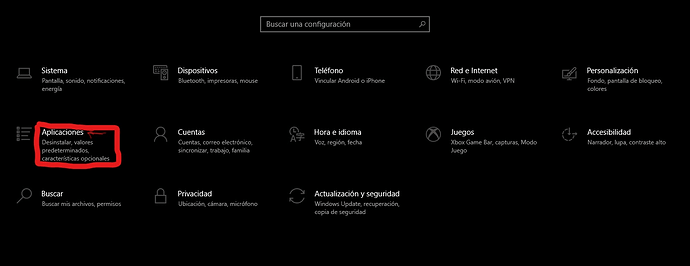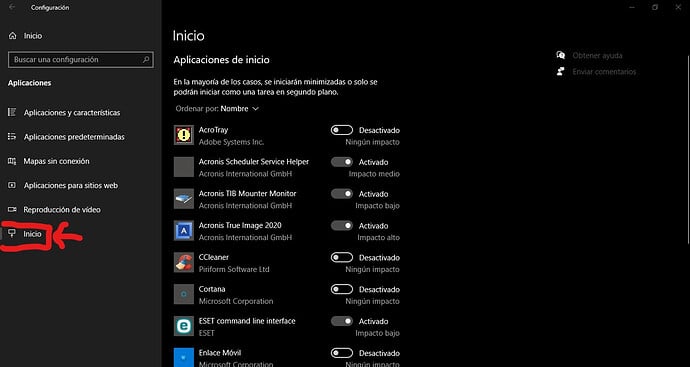Ahora, realice usted los siguientes pasos:
IMPORTANTE:
IMPORTANTE:
![]() PASELE CADA PROGRAMA POR SEPARADO, ES DECIR, PASALE EL PRIMER PROGRAMA Y UNA VEZ QUE HAYA REALIZADO POR COMPLETO EL PROCESO DE ANALISIS Y SIGUIENDO SU MANUAL, PASELE EL SEGUNDO PROGRAMA Y ASÍ CON EL RESTO DE PROGRAMAS.
PASELE CADA PROGRAMA POR SEPARADO, ES DECIR, PASALE EL PRIMER PROGRAMA Y UNA VEZ QUE HAYA REALIZADO POR COMPLETO EL PROCESO DE ANALISIS Y SIGUIENDO SU MANUAL, PASELE EL SEGUNDO PROGRAMA Y ASÍ CON EL RESTO DE PROGRAMAS.
![]() RESPETE EL ORDEN DE LOS PROGRAMAS EN DICHO PROCESO DE ANALISIS.
RESPETE EL ORDEN DE LOS PROGRAMAS EN DICHO PROCESO DE ANALISIS.
![]() SI ALGÚN PROGRAMA LE PIDE REINICIAR, PROCEDES! PERO SOLO SI SE LO SOLICITA EL PROGRAMA.
SI ALGÚN PROGRAMA LE PIDE REINICIAR, PROCEDES! PERO SOLO SI SE LO SOLICITA EL PROGRAMA.
Aclarado esto, realice lo siguiente:
![]() Descargue, Instale y ejecute el siguiente programa: TDSSKiller. A continuación, le dejo la Url de Descarga del programa TDSSKiller, para que pueda ejecutar e instalar el programa correctamente y su Manual del: TDSSKiller, para que sepas cómo utilizarlo y configurarlo correctamente:
Descargue, Instale y ejecute el siguiente programa: TDSSKiller. A continuación, le dejo la Url de Descarga del programa TDSSKiller, para que pueda ejecutar e instalar el programa correctamente y su Manual del: TDSSKiller, para que sepas cómo utilizarlo y configurarlo correctamente:
![]() .
. ![]() . Url del Descarga del: TDSSKiller, para que pueda ejecutar e instalar el programa correctamente: Cick aquí: TDSSKiller. (IMPORTANTE: Descárguelo en su: escritorio):
. Url del Descarga del: TDSSKiller, para que pueda ejecutar e instalar el programa correctamente: Cick aquí: TDSSKiller. (IMPORTANTE: Descárguelo en su: escritorio):
![]() .
. ![]() Manual del: TdssKiller para que sepa usted cómo configurarlo y utilizarlo correctamente:
Manual del: TdssKiller para que sepa usted cómo configurarlo y utilizarlo correctamente:
![]() .
. ![]() Seleccione la herramienta con un clic izquierdo y ejecútela presionando el botón derecho sobre ella >>> elegir
Seleccione la herramienta con un clic izquierdo y ejecútela presionando el botón derecho sobre ella >>> elegir ![]() tal y como se muestra en la pantalla:
tal y como se muestra en la pantalla:

![]() .
. ![]() Se iniciará el Control de Cuentas de Usuario (UAC) , presione en
Se iniciará el Control de Cuentas de Usuario (UAC) , presione en  tal y como se muestra en la pantalla:
tal y como se muestra en la pantalla:

-
Una pequeña ventana se abrirá iniciando la búsqueda de actualizaciones:

![]() .
. ![]() En la próxima pantalla verá el “Acuerdo de licencia de usuario final” , presione en
En la próxima pantalla verá el “Acuerdo de licencia de usuario final” , presione en ![]() :
:

![]() .
. ![]() La siguiente pantalla será la de kaspersky Security Network Statement, presione en
La siguiente pantalla será la de kaspersky Security Network Statement, presione en ![]() :
:

![]() .
. ![]() Se abrirá la ventana principal del programa:
Se abrirá la ventana principal del programa:
- Presione sobre
 :
:

![]() .
. ![]() deje marcadas (habilitte) en dicho programa todas estas casillas que se reflejan a continuación tal y como se refleja en la siguiente pantalla:
deje marcadas (habilitte) en dicho programa todas estas casillas que se reflejan a continuación tal y como se refleja en la siguiente pantalla:

-
Si te pide que debe de reiniciar dicho programa procedes!
MUY IMPORTANTE:
![]() .
. ![]() Si el equipo está infectado:
Si el equipo está infectado:
- Se mostrará una pantalla similar a esta:

-
Seleccione usted en todas las columnas que le aparezcan a usted la siguiente opción:

-
Presione
 para que se aplique la acción.
para que se aplique la acción. -
Para desinfectar correctamente el Sistema se le puede solicitar que reinicie el equipo, presione el botón

-
Me manda usted una Captura de Pantalla que refleje todas las infecciones y virus que haya eliminado el dicho programa
Quedo a la espera de su respuesta!

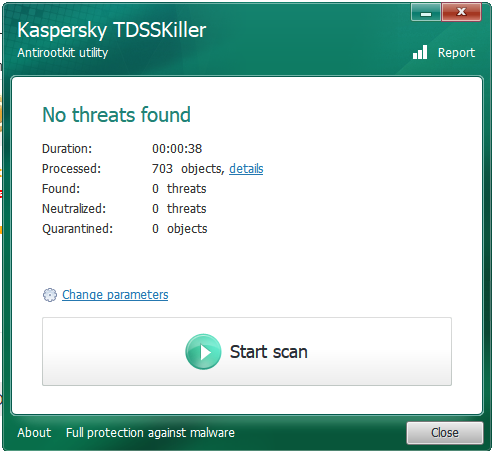
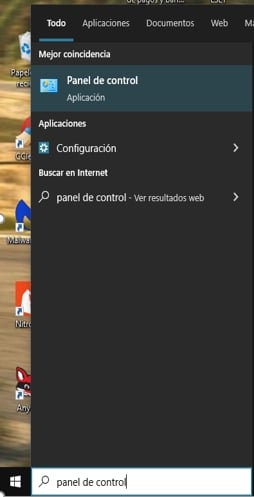

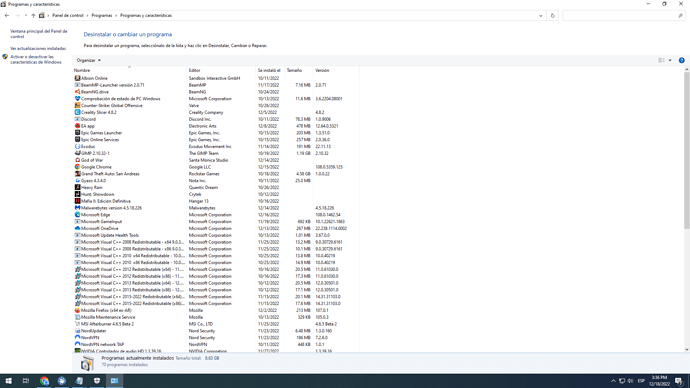
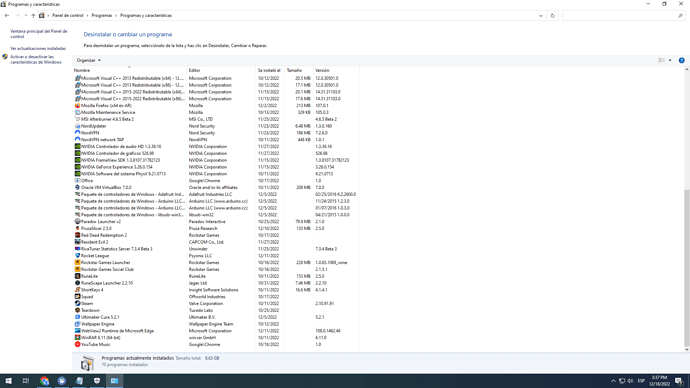

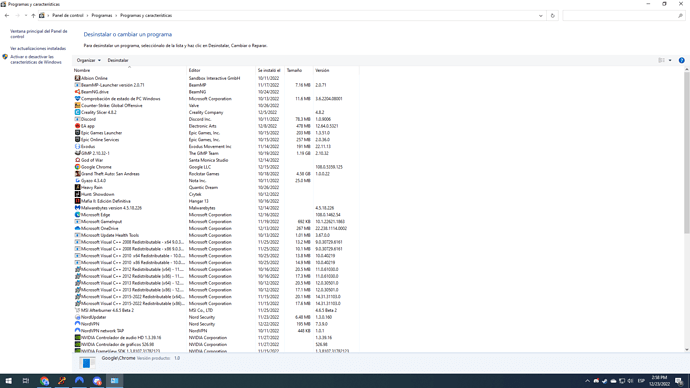
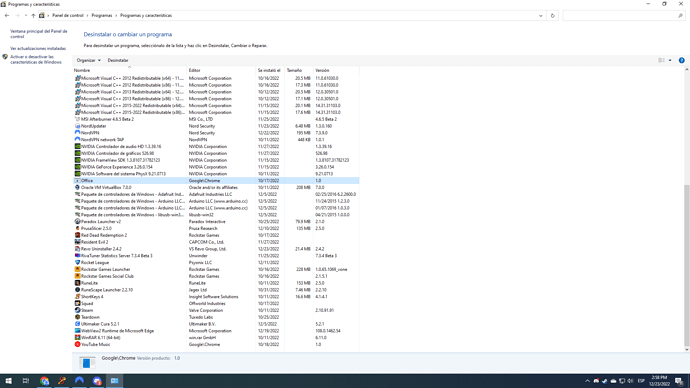
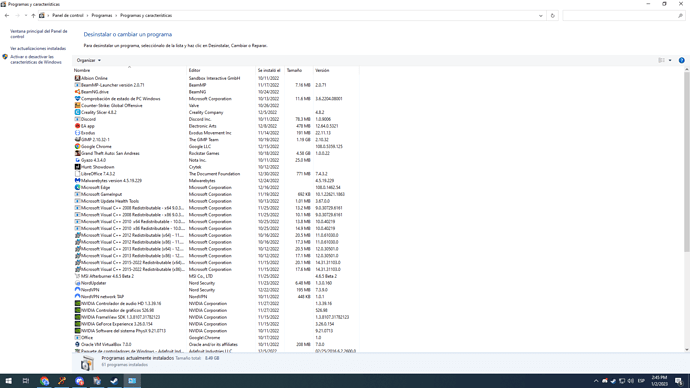
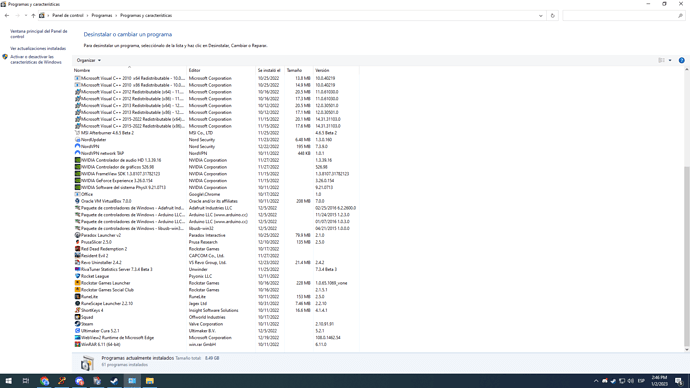
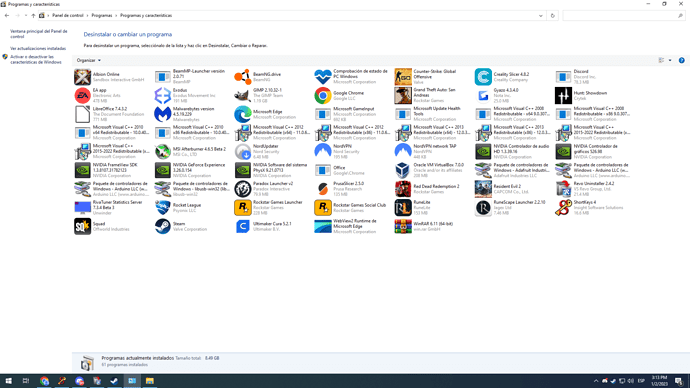
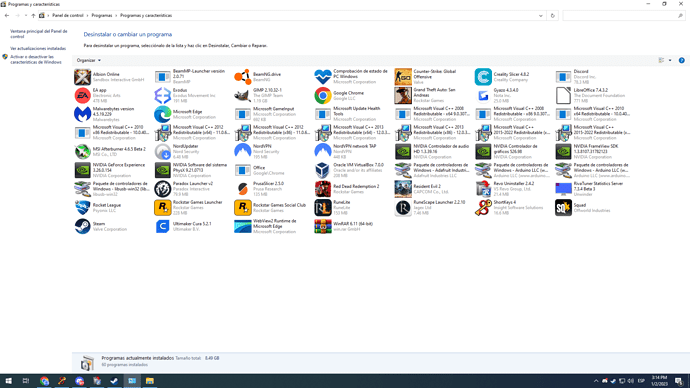
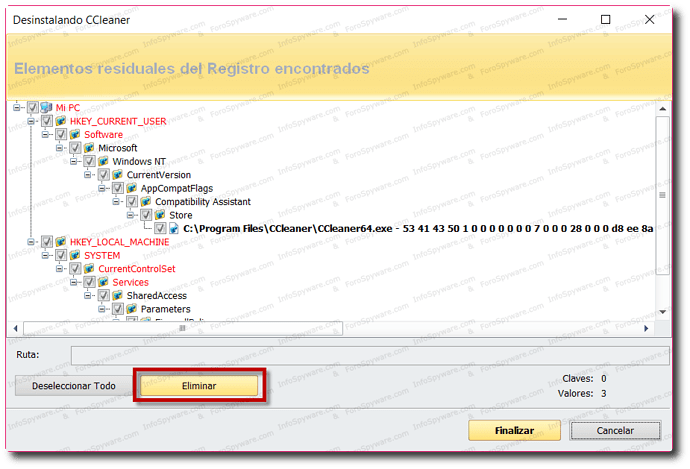
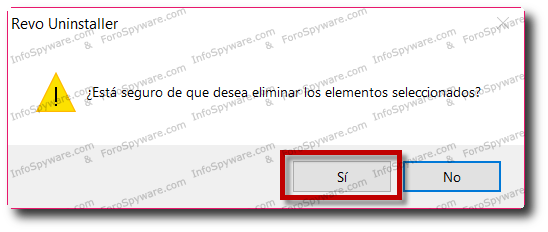
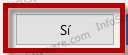 y ha eliminado usted todo los elementos residuales tal y como se muestra en esta pantalla similar a esta?:
y ha eliminado usted todo los elementos residuales tal y como se muestra en esta pantalla similar a esta?: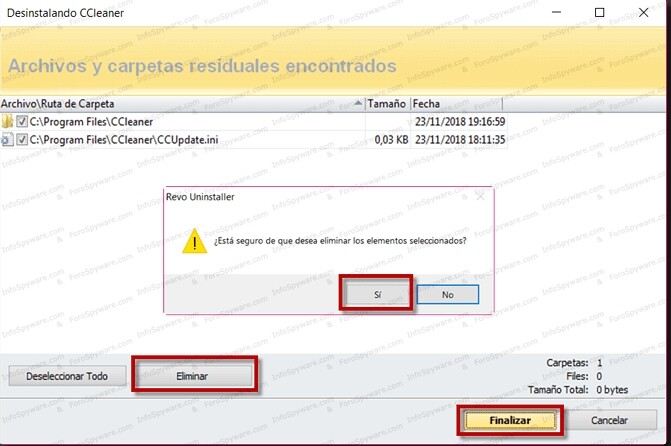 ¿y le ha dado usted a la pestaña que pone:
¿y le ha dado usted a la pestaña que pone: